Guardar e editar documentos PDF com a app Apple Books
Saiba como guardar documentos PDF, converter páginas web em PDF e guardar e-mails em PDF na app Livros para iPhone, iPad ou Mac.
Guardar documentos PDF na app Livros para iPhone ou iPad
Toque no ficheiro PDF para o abrir.
Toque no .
Desloque-se para a esquerda nos ícones de apps e toque em Livros.
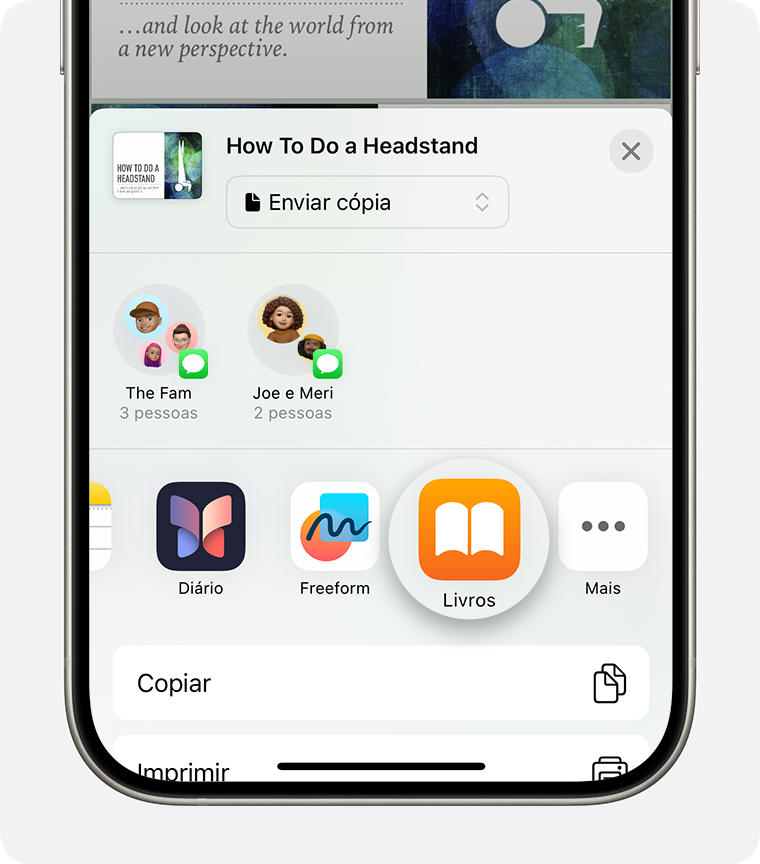
Se não encontrar os Livros, toque no , e em Editar. Em seguida, selecione Livros.
Guardar documentos PDF na app Livros para Mac
Abra a app Mail para Mac.
Clique em PDF em Biblioteca.
Arraste e largue o documento PDF da secretária ou de uma janela do Finder na secção PDF da app Livros.
O ficheiro PDF é aberto e guardado automaticamente na app Livros. Pode encontrá-lo mais tarde na Biblioteca. Para aceder aos seus ficheiros em qualquer um dos seus outros dispositivos, certifique-se de que configurou o iCloud Drive.
Saiba mais como importar e guardar documentos na app Livros para Mac
Converter uma página Web em PDF no iPhone ou iPad
Abra uma página Web no Safari.
Toque no .
Desloque-se para a esquerda nos ícones de apps e toque em Livros.
Se não encontrar os Livros, toque no . Em seguida, toque em Livros, em Favoritos ou Sugestões.
O ficheiro PDF é aberto e guardado automaticamente na app Livros. Pode encontrá-lo mais tarde na Biblioteca. Para aceder aos seus ficheiros em qualquer um dos seus outros dispositivos, certifique-se de que configurou o iCloud Drive.
Guardar um e-mail como PDF no iPhone ou iPad
Na app Mail, toque num e-mail.
Para guardar o e-mail ou a conversa por e-mail como ficheiro PDF, toque no na parte inferior da barra de ferramentas.
Desloque-se para baixo e toque em Imprimir.
Toque e mantenha premida a pré-visualização do e-mail na parte inferior do ecrã. É aberta uma pré-visualização maior.
Toque na pré-visualização maior.
Toque no e, em seguida, toque em Livros.
Se não encontrar os Livros, toque no e Editar. Em seguida, toque em Livros.
O ficheiro PDF é aberto e guardado automaticamente na app Livros. Pode encontrá-lo mais tarde na Biblioteca. Para aceder aos seus ficheiros em qualquer um dos seus outros dispositivos, certifique-se de que configurou o iCloud Drive.
Alterar o nome de um documento PDF na app Livros
Pode alterar rapidamente o nome de um documento PDF guardado na app Livros.
Num iPhone
Abra a app Livros e encontre o documento PDF na Biblioteca.
Toque no em PDF e, em seguida, toque em Alterar o nome.
Num iPad ou Mac
Abra a app Livros e encontre o documento PDF na Biblioteca.
Toque ou clique no em PDF e, em seguida, toque em Alterar o nome.
Utilizar a Marcação em documentos PDF
Pode utilizar a Marcação para adicionar desenhos, anotações, uma assinatura e muito mais aos documentos PDF guardados na app Livros.
Num iPhone ou iPad, abra o documento PDF.
Toque no e, em seguida, selecione a ferramenta de Marcação que pretende utilizar.
